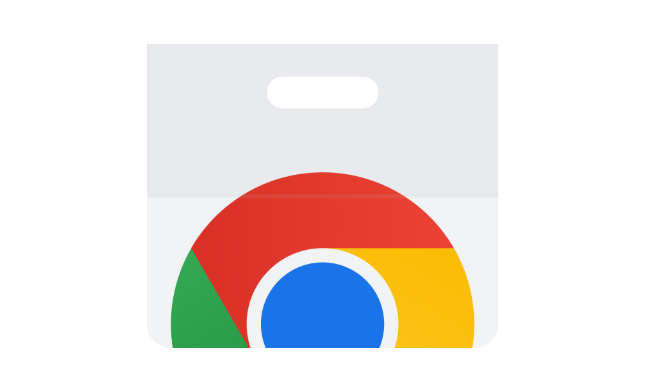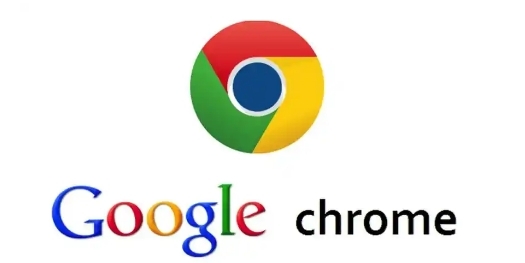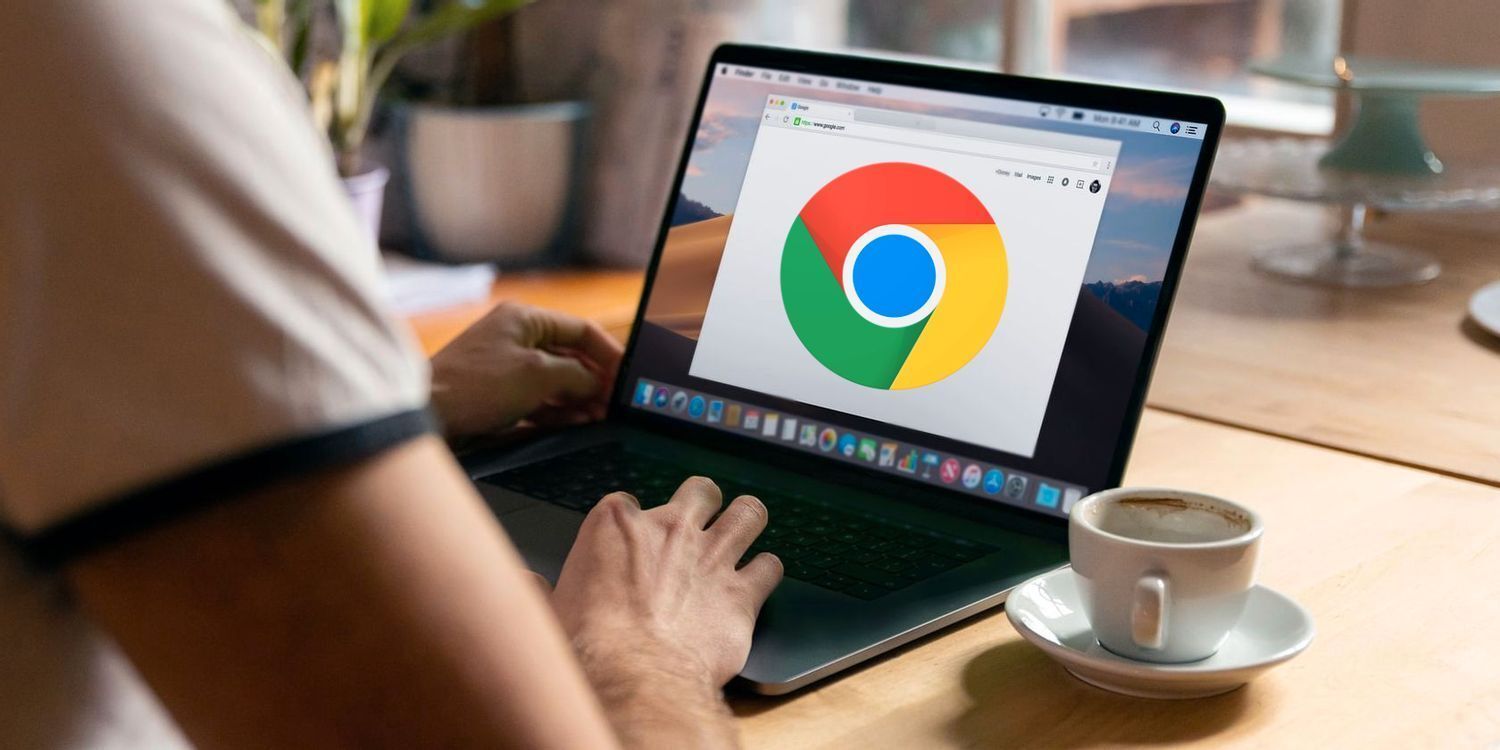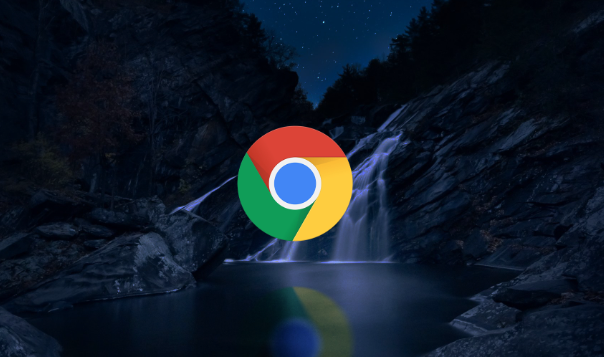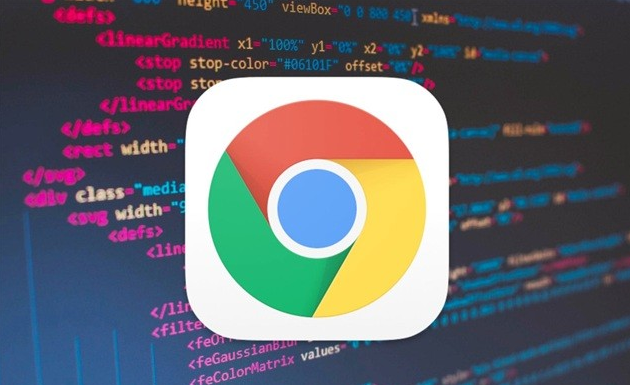教程详情
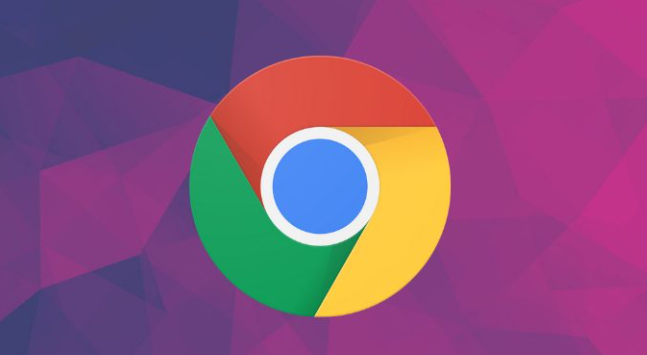
1. 熟悉常用快捷键:掌握常用的快捷键能快速调用和操作开发者工具。如在Windows上按“Ctrl+Shift+I”或“F12”,在Mac上按“Cmd+Opt+I”,可快速打开开发者工具;使用“F10”可激活或停用断点,“F8”能继续执行脚本到下一个断点等,熟练运用这些快捷键可提高调试效率。
2. 合理设置断点:在“Sources”面板中,可点击行号旁设置断点,当代码执行到此处会暂停,方便查看变量、调用栈等信息。还可设置条件断点,仅在满足特定条件时触发,减少不必要的中断,更精准地定位问题。
3. 利用“Console”面板:在“Console”面板中输入命令可直接与页面交互并输出结果,用于测试代码片段、查看变量值等。还可通过输入特定命令控制断点,如“debugger;”手动触发断点,方便在复杂逻辑中灵活调试。
4. 善用“Elements”面板:该面板可查看和编辑网页的DOM结构及CSS样式。通过检查元素,能快速定位到HTML节点,并在右侧“Styles”选项卡中修改其CSS样式,实时查看效果,有助于调试页面布局和样式问题。
5. 调整显示设置:在开发者工具设置中,可根据需求调整界面布局和显示内容。如展开或折叠面板、调整面板大小、选择显示或隐藏特定信息等,使调试环境更符合个人习惯,提高调试的便利性。
6. 使用“Network”面板:该面板可监控网络请求,帮助分析资源加载情况。通过查看请求的时间、状态、大小等信息,能发现性能瓶颈,如加载过慢的资源,进而优化网络请求,提升页面加载速度和调试效率。